Cách đưa Whoer lên 100% điểm để tối ưu địa chỉ IP VPS Windows của mình là cách mà nhiều người cố gắng đạt được. Whoer.net là một trang kiểm tra IP phổ biến hiện nay. Whoer.net cho biết điểm IP của bạn cho dù bạn có an toàn khi trực tuyến hay không.
Điểm đạt được của trình kiểm tra càng cao, địa chỉ truy cập của người dùng càng sạch sẽ. Điều này sẽ làm tăng độ uy tín khi sử dụng các dịch vụ online. Khi điểm rating càng cao thì IP càng sạch và sẽ càng tối ưu khi đăng ký các dịch vụ online như Gmail, Youtube, Facebook,..
Để đạt được chỉ số 100% còn phụ thuộc vào địa chỉ IP của bạn có bị Blacklist không. Múi giờ mà IP đó đang có so với vị trí IP đó có trùng nhau không hoặc DNS có gần vị trí thực của IP không. Nhưng để đạt được chỉ số 100% trên Whoer.net cũng không phải là khó, sau đây CloudProxy sẽ hướng dẫn các bạn cách tối ưu điểm IP Whoer lên 100% trên VPS Windows
Điểm Whoer là gì? Cách đưa Whoer lên 100% điểm
Đầu tiên, khi vào Whoer.net bạn sẽ thấy chỉ số % hiện lên nếu không được 100% khi đó bạn có thể nhấn vào nút More để xem hướng dẫn. Nó sẽ hiển thị vì sao bạn chưa được chỉ số 100%, điều này khiến các website đánh giá IP VPS Windows của bạn chưa được blacklist và an toàn
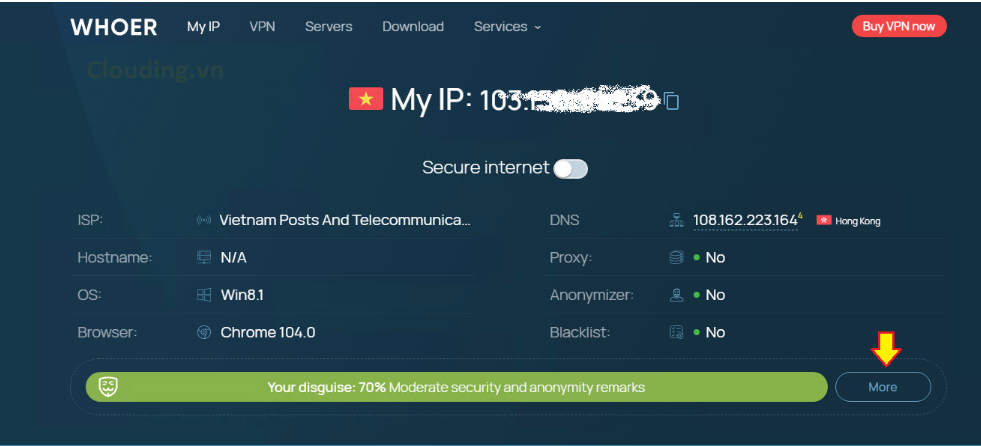
Sau đó, bạn hãy nhấn vào How to fix? Whoer sẽ chỉ cho bạn cách sửa lỗi, ở đây mình sẽ hướng dẫn các bạn cách thay đổi DNS của VPS và update lại Time Zone trên VPS để đúng với địa chỉ vị trí IP VPS Windows của bạn.
>>> Xem thêm: Hướng dẫn quản lý số lượng lớn VPS Windows trên Remote Desktop Connect Manager
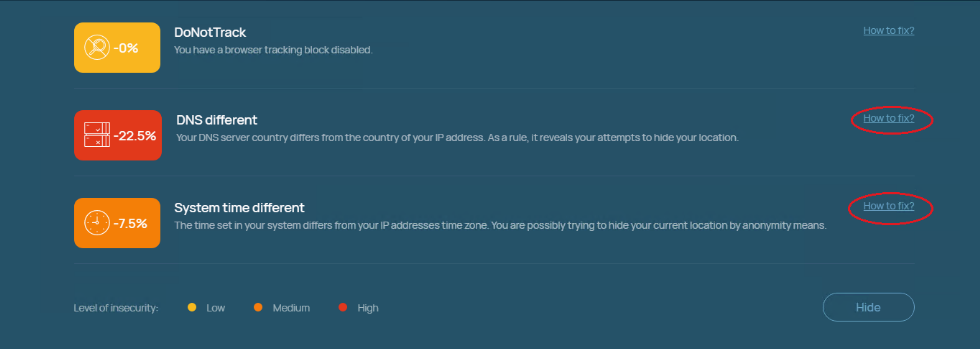
1. Thay đổi DNS của VPS.
Thường DNS của VPS các nhà cung cấp sẽ để mặc định theo Google. Nó sẽ chọn trạm trung chuyển (DNS) nào khỏe nhất để chuyển đối kết nối đến IP VPS đó. Đối với VPS Việt Nam đôi lúc nó sẽ sử dụng DNS Taiwain hoặc DNS là Singapore hay có DNS là Hongkong
Điều này bạn vẫn có thể tự thay đổi DNS của VPS về đúng DNS theo đúng quốc gia IP của bạn. Chi tiết hướng dẫn thay đổi DNS trên VPS bạn có thể tham khảo tại đây.
Lưu ý: Khi đổi DNS, bạn lưu ý tuyệt đối không đổi phần địa chỉ IP Address phía trên. Nếu đổi vào IP address sẽ không kết nối được đến VPS Windows của bạn nữa. Chỉ được đổi DNS Server.
DNS VNPT (Việt Nam): (Đây là một số DNS phổ biến các bạn có thể tham khảo)
- 203.113.148.12
- 203.162.4.190
Đối với đổi DNS về Việt Nam bạn có thể tham khảo như hình ảnh minh họa sau:
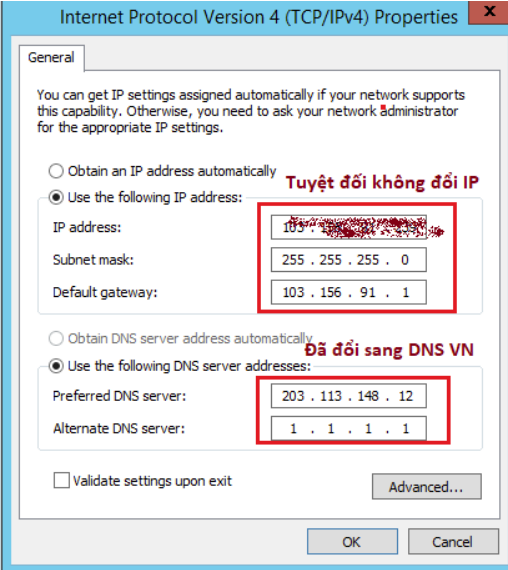
Sau khi bạn thay đổi DNS thành công, bạn có thể quay lại Whoer.net để kiểm tra lại .
2. Update Time Zone về địa chỉ vị trí IP của bạn
Ở đây, bạn cần update Time Zone của VPS về đúng với địa chỉ vị trí IP của bạn. Để thay đổi Time Zone trên VPS Windows bạn chọn vào mục ngày và giờ ở góc cuối cùng bên phải màn hình. Do mình sử dụng VPS Việt Nam nên sẽ setup Time Zone về Việt Nam:
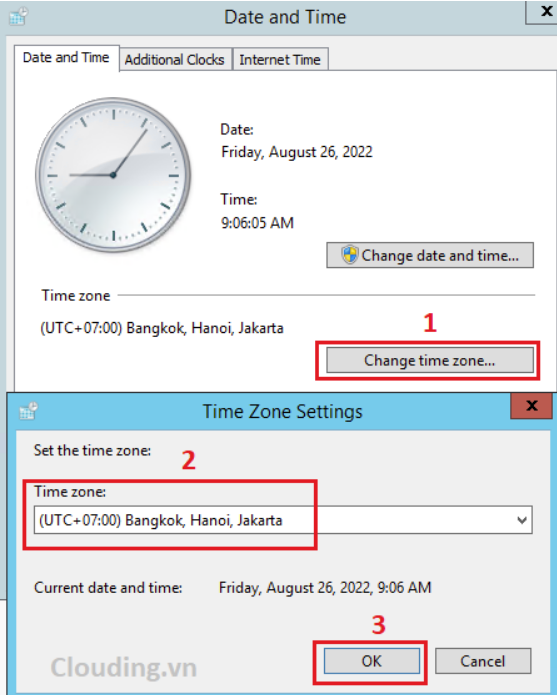
Sau khi chỉ Time Zone thành công bạn chỉ cần vào reload lại trang Whoer.net để xem kết quả:
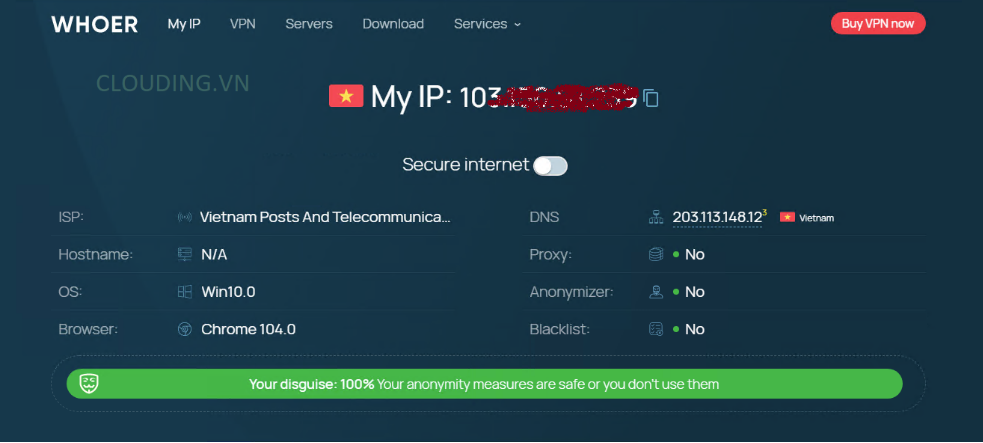
>>> Xem thêm: VPS dùng cho Game Online là gì? Mua VPS dùng cho Game Online ở đâu uy tín
Như vậy, với một vài bước đơn gian trên bạn đã có thể tối ưu chỉ số % của Whoer.net lên 100%.
Bài viết trên CloudProxy đã chỉ bạn cách chỉnh lại điểm whoer lên 100% cho địa chỉ IP của VPS Windows đẹp hơn, chỉ số IP uy tín hơn để làm các công việc nuôi account EBay, Amazon, Paypal, Etsy được đảm bảo và an toàn hơn
Chúc các bạn thành công !


